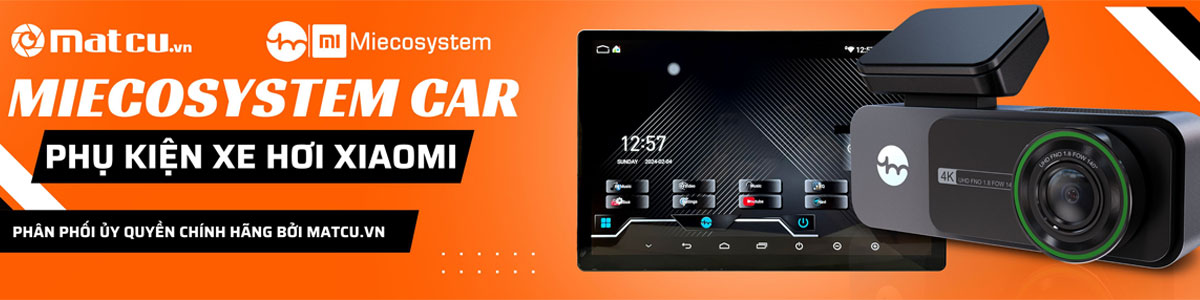Cách phóng to một ảnh chụp màn hình đó là kính lúp trên iPhone, iPad cho phép bạn dễ dàng xem các chi tiết nhỏ trong ảnh. Với công cụ này giúp bạn đánh dấu những chi tiết quan trọng trong ảnh, hay đơn giản hơn tạo một hiệu ứng vui vẻ trên bức ảnh của mình.

Công cụ kính lúp (Magnifier) được Apple trang bị trong công cụ chỉnh sửa ảnh nhanh trên hệ điều hành iOS và iPadOS. Để sử dụng công cụ này phóng to hình ảnh, bạn có thể tham khảo theo cách dưới đây:
Bước 1: Chụp ảnh màn hình bằng cách nhấn cùng lúc nút Nguồn + Tăng âm lượng (đối với iPhone X trở lên), hoặc Nút Sườn + Home (đối với iPhone 8 Plus trở xuống).
Bước 2: Nhấn vào khung ảnh nhỏ ở góc dưới bên trái màn hình.
Bước 3: Nhấn vào nút dấu cộng ở góc dưới bên phải, rồi trong menu vừa hiện lên, nhấn vào Kính lúp.
Bước 4: Tiếp đó, bạn sẽ thấy một khung tròn hiện lên ở giữa ảnh. Bạn có thể kéo khung kính lúp này đến bất cứ vị trí nào mà bạn muốn phóng to trên ảnh.
Chấm tròn màu xanh lam cho phép bạn tăng giảm kích thước của khung kính.
Bước 5: Khi nhấn vào vòng tròn, bạn sẽ có thêm một menu các lựa chọn gồm Cắt, Sao chép, Xóa và Nhân bản.
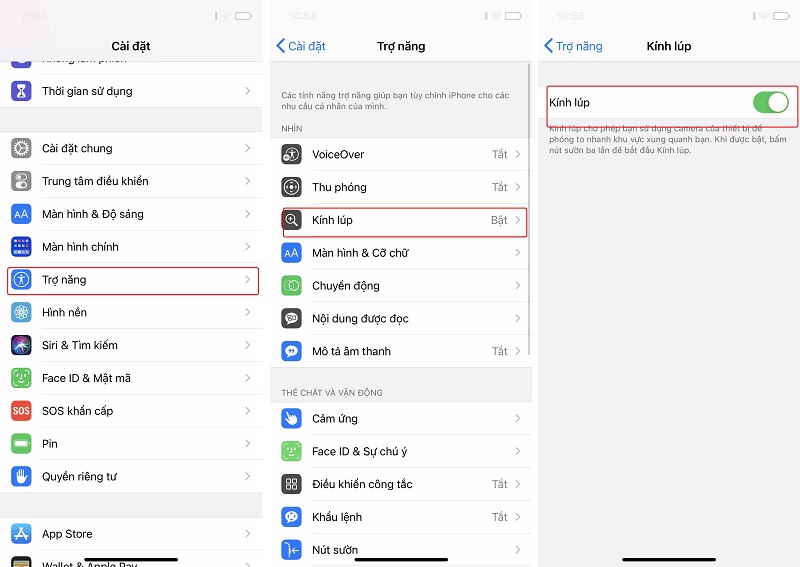
Ngoài ra, bạn cũng có thể làm thao tác phóng to này với một ảnh có trong ứng dụng Ảnh sẵn có trên iphone với cách làm hoàn toàn tương tự như các bước ở trên.
Mách bạn: Công cụ kính lúp (Magnifier) còn có thế biến camera iPhone thành một chiếc kính lúp, giúp bạn có thể quan sát các chi tiết nhỏ một cách nhanh chóng.
Bạn đọc quan tâm :Cách ngăn người khác đọc trộm tin nhắn Facebook trên iPhone.
Cách kích hoạt Magnifier như sau:
Truy cập vào Settings (Cài đặt) > Accessibility (Trợ năng) > Magnifier (Thu phóng), tiếp theo gạt nút chọn ở dòng Magnifier để bật tính năng.
Lúc này tính năng kính lúp đã được kích hoạt, để mở Magnifier hãy bấm vào nút Side (nút nguồn) ba lần (đối với dòng iPhone X trở về sau) hoặc nút Home (đối với iPhone 8 trở về trước).
Giao diện và cách sử dụng của công cụ Magnifier khá dễ sử dụng:
Bạn có thể dùng thanh trượt để phóng lớn và thu nhỏ.
Bấm vào biểu tượng hình đèn pin để bật nhanh đèn flash trong trường hợp môi trường thiếu sáng.
Bấm vào nút chụp ảnh để chụp lại hình ảnh trước camera để dễ thu phóng bằng ngón tay quan sát. Bấm một lần nữa để trở lại giao diện ban đầu.
Biểu tượng ba vòng tròn lồng vào bạn có thể tùy chỉnh bộ lọc màu, biểu tượng hình mặt trời để tăng giảm độ sáng, hình tròn đen trắng để tăng độ tương phản.
Chúc các bạn thành công!